LINE Notify คือ การแจ้งเตือนต่างๆ ผ่าน LINE ให้ทางร้านทราบ เช่น การสั่งซื้อสินค้า การจองขอนัดเข้ารับบริการ หรือแลกของรางวัล เป็นต้น โดยทางร้านสามารถตั้งค่าการแจ้งเตือนได้ผ่านทางเว็บหลังบ้าน ซึ่งก่อนการตั้งค่า LINE Notify แยกตามรายสาขา ต้องมีการตั้งค่าสาขาของร้านก่อน
วิธีการตั้งค่าสาขา
- เข้าไปที่เว็บไซต์ https://merchant.loga.app ทำการเข้าสู่ระบบให้เรียบร้อย
- ตั้งค่าสาขาของร้าน วิธีการตั้งค่าสาขา กดลิ้งก์ https://blog.loga.app/loga-branches/
เมื่อตั้งค่าสาขาเรียบร้อย ก็ทำการตั้งค่า LINE Notify ได้เลย
วิธีการตั้งค่า LINE Notify แยกรายสาขา
กดตรงแท็บ “ตั้งค่า” (Manage) > เลือกแท็บย่อย “แจ้งเตือนผ่าน LINE” (LINE Notify)
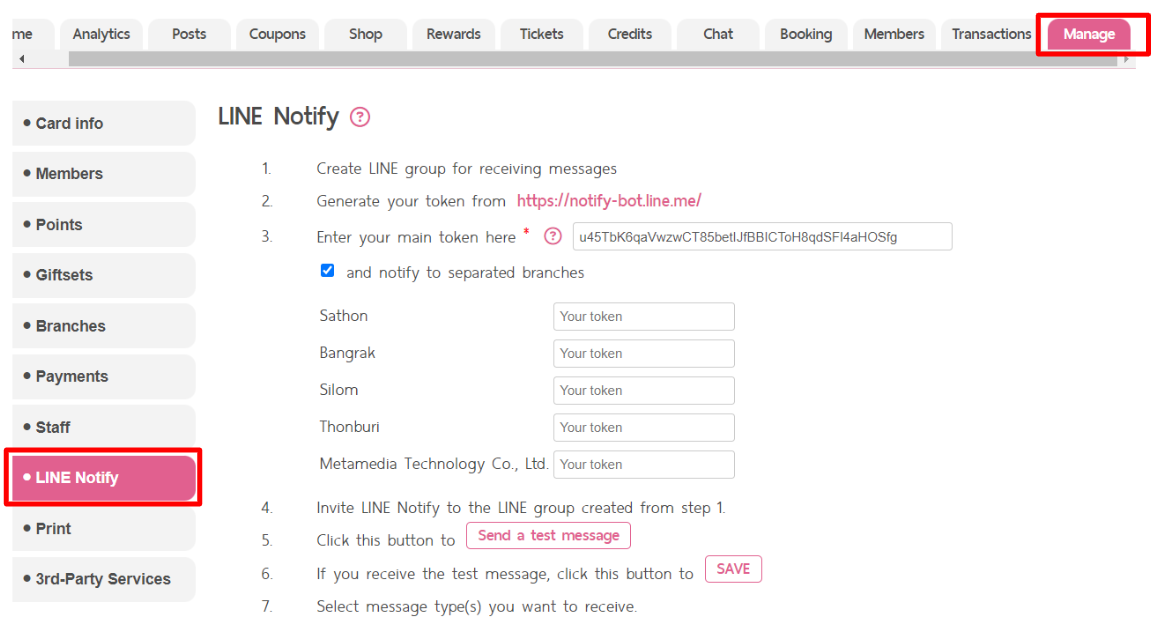
1.ทำตามขั้นตอนการสร้าง LINE notify
1.1 สร้าง LINE Group สำหรับรับข้อความแจ้งเตือน
วิธีสร้าง LINE Group
- อยู่ที่แถบ Home ขยายแถบ Groups และเลือก Create a group
- เลือกเพื่อนที่ต้องการเชิญเข้ากลุ่ม (ทำภายหลังได้)
- ตั้งชื่อกลุ่ม
- กด Create
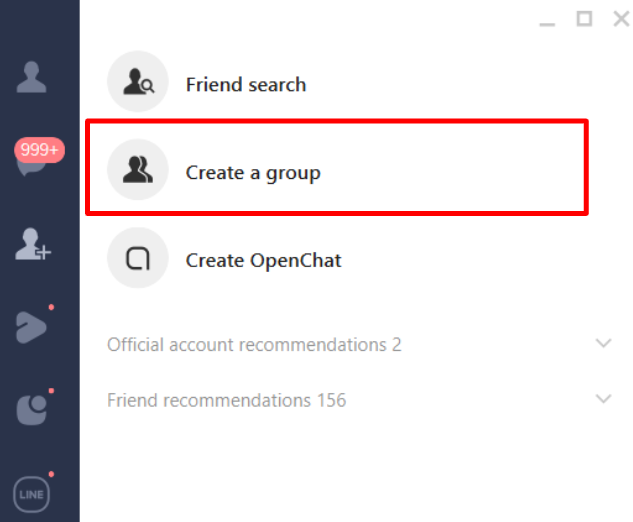
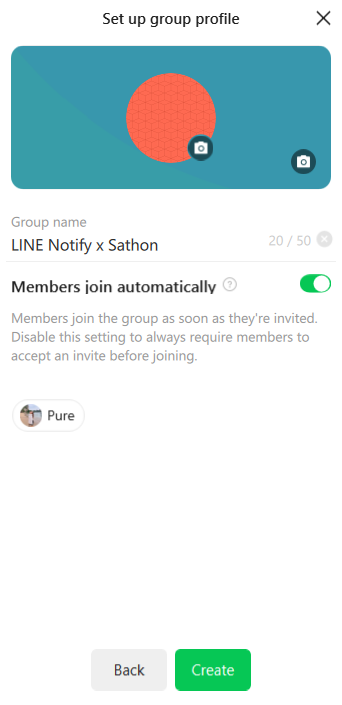
1.2 สร้าง Token สำหรับส่งข้อความเข้ากลุ่ม LINE แยกสาขา
- เข้าเว็บไซต์ https://notify-bot.line.me/my/
- Login ด้วยบัญชี LINE
- เลือก My page จากเมนูด้านบนขวา
- ในหน้า My page เลื่อนลงมาล่าสุดของจอ กดปุ่ม Generate Token
- จะมีหน้าจอให้เลือกกลุ่มและตั้งชื่อ
- ตั้งชื่อให้บอทเพื่อแจ้งเตือน ซึ่งจะขึ้นทุกครั้งที่ข้อความแจ้งเตือนขึ้น
- เลือกกลุ่ม LINE ที่สร้างไว้ในขั้นตอนที่ 1
- กด Generate Token หน้าจอจะแสดง Token
- บันทึก Token เก็บไว้
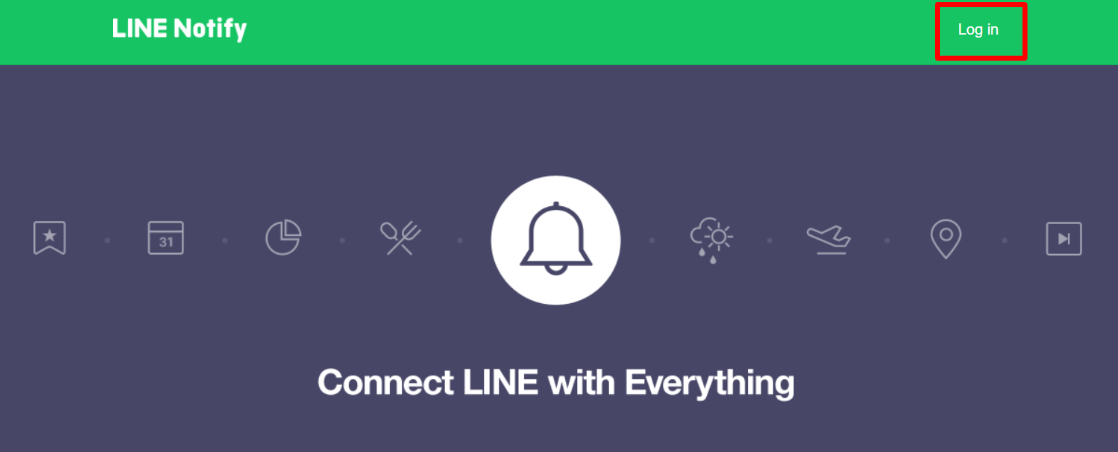
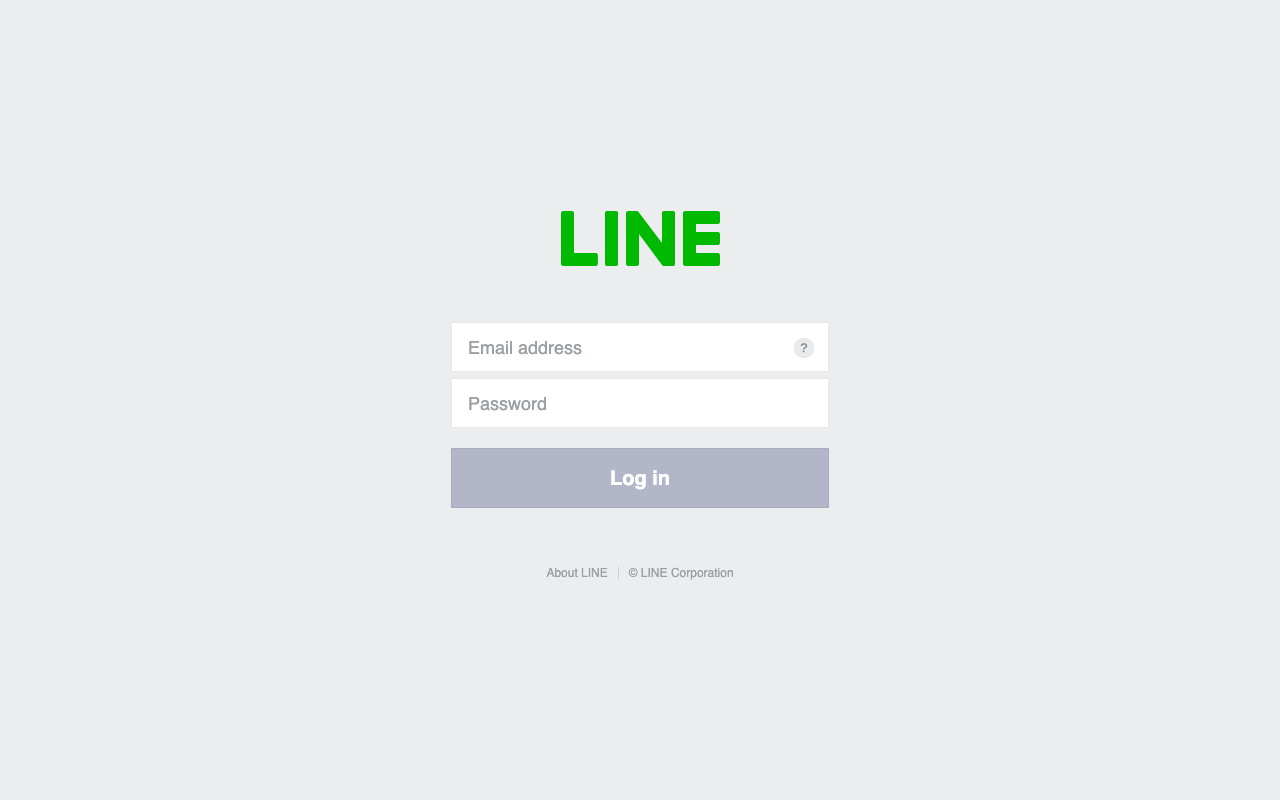
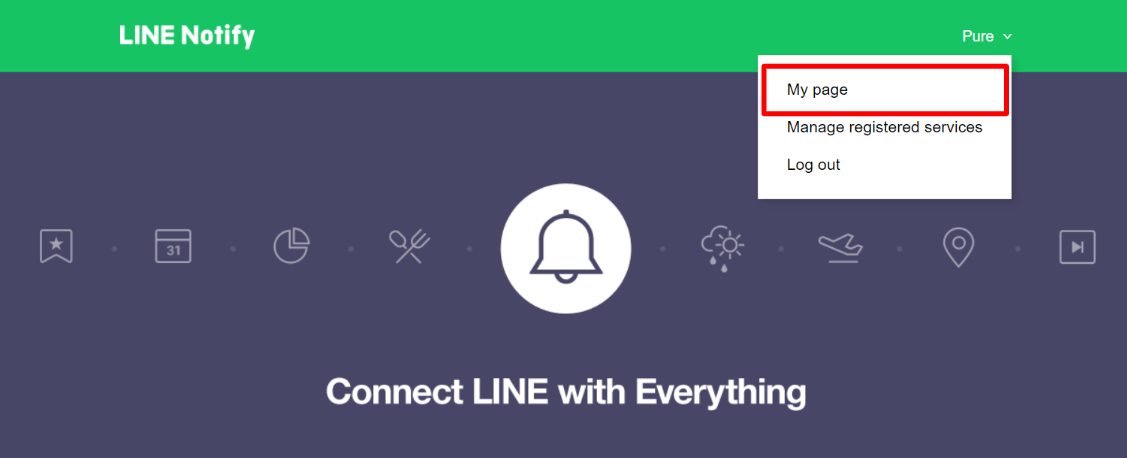
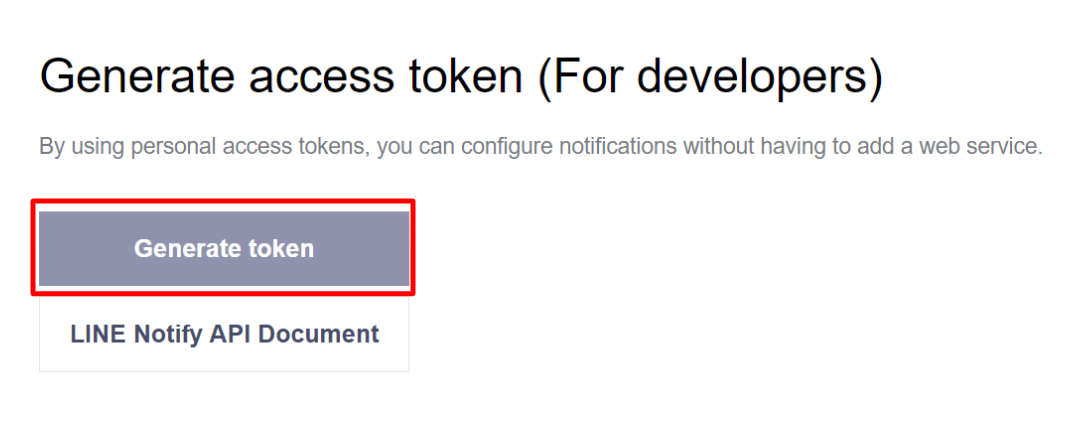
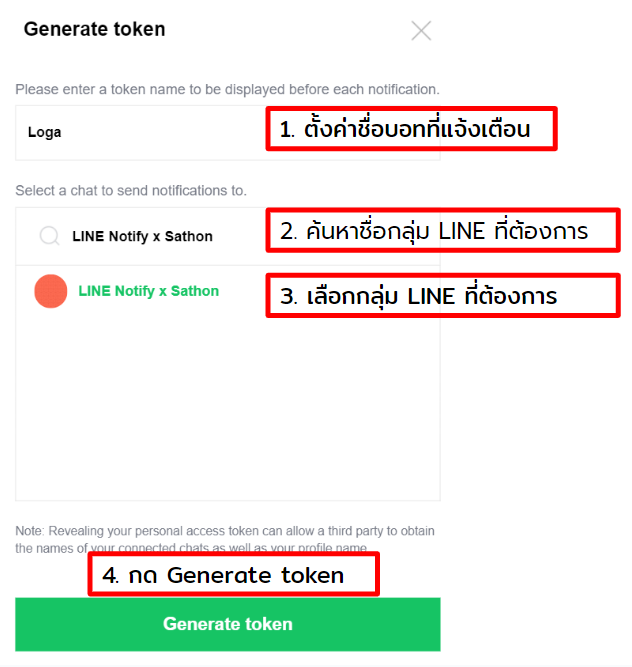
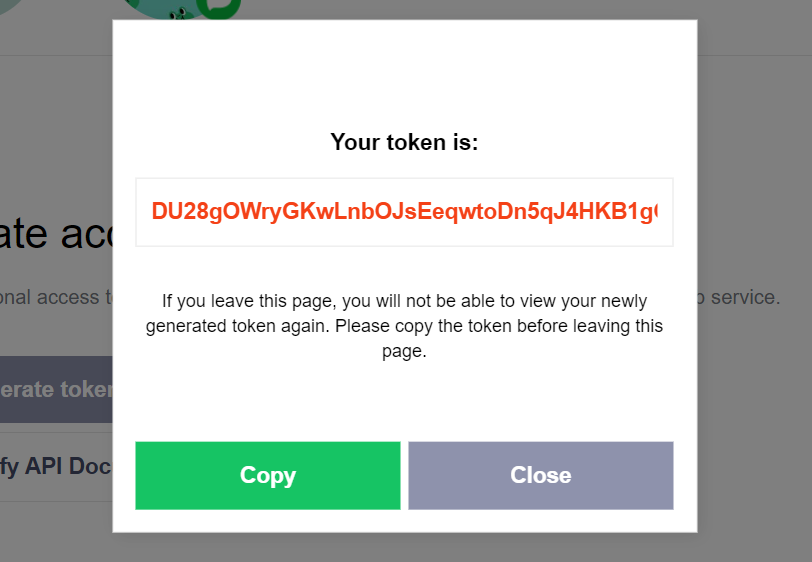
2. กดตรงแท็บ “ตั้งค่า” (Manage) > เลือกแท็บย่อย “แจ้งเตือนผ่าน LINE” (LINE Notify)
3. นำ Token ที่ได้รับมาใส่ในหน้าเว็บหลังบ้าน Loga Merchant กดเข้าเมนู LINE Notify ในแถบ Manage
4. กดติ๊กถูกตรงขั้นตอนที่ 3 เพื่อเปิดแจ้งเตือน LINE Notify แยกสาขา
5. นำ Token ที่บันทึกไว้วางในช่องสาขาที่ต้องการ
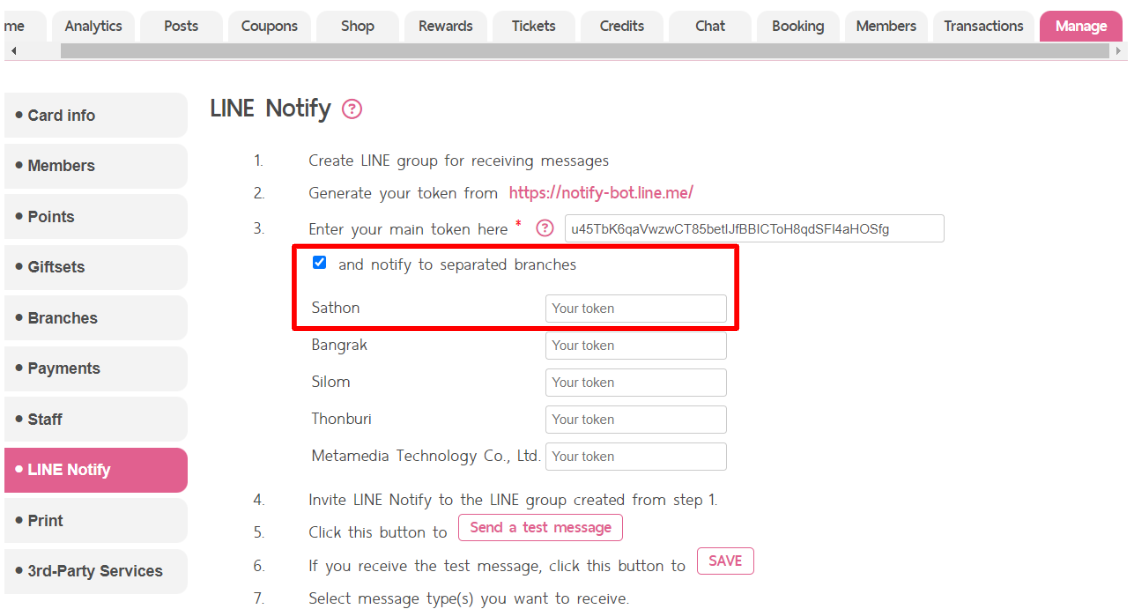
6. เชิญ LINE Notify เข้ากลุ่ม LINE ที่สร้างในขั้นตอนที่ 1.
- กลับไปที่แอปพลิเคชัน LINE
- เชิญ “LINE Notify” เข้ากลุ่ม
- กด Invite
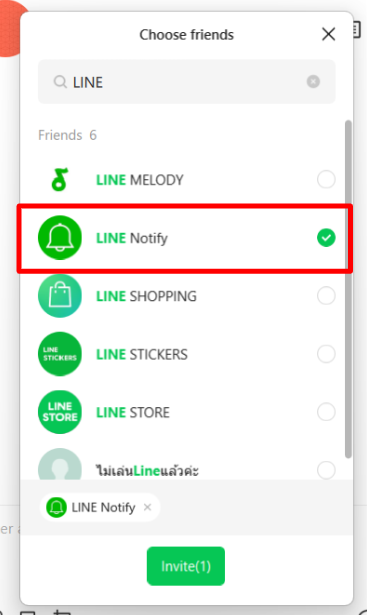
7. ทดสอบส่งข้อความจากเว็บไซต์ Loga Merchant
- กลับมาที่เว็บไซต์ Loga Merchant แถบ Manage เมนู LINE Notify
- กดปุ่ม Send a test message เพื่อทดสอบส่งข้อความ
- กลับไปดูข้อความในกลุ่มว่าได้รับหรือไม่
- ถ้าไม่ได้รับข้อความทดสอบลองทบทวนตั้งแต่ขั้นตอนที่ 1 ใหม่ว่าตกหล่นขั้นตอนไหนไปหรือไม่
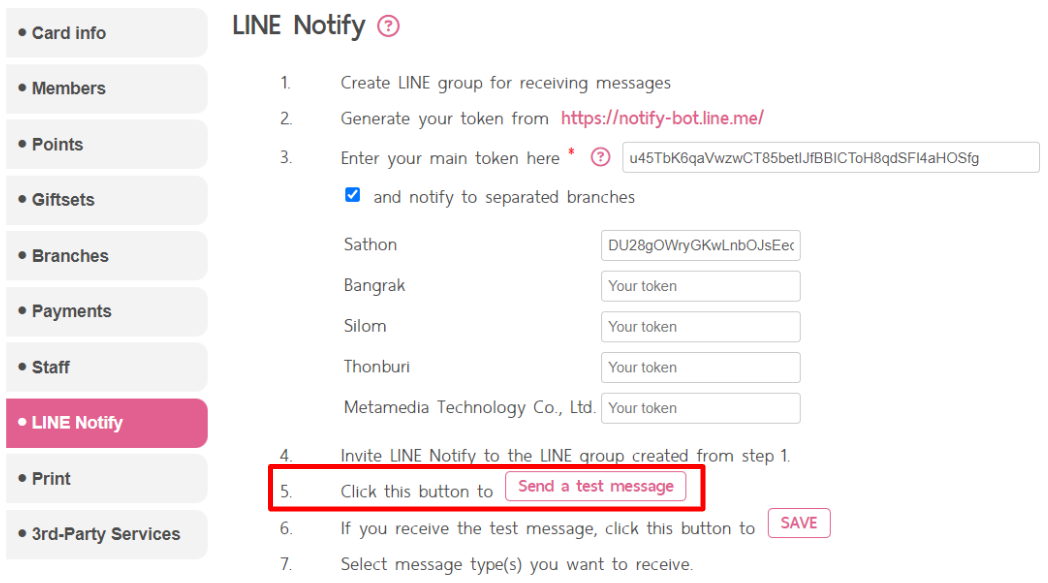
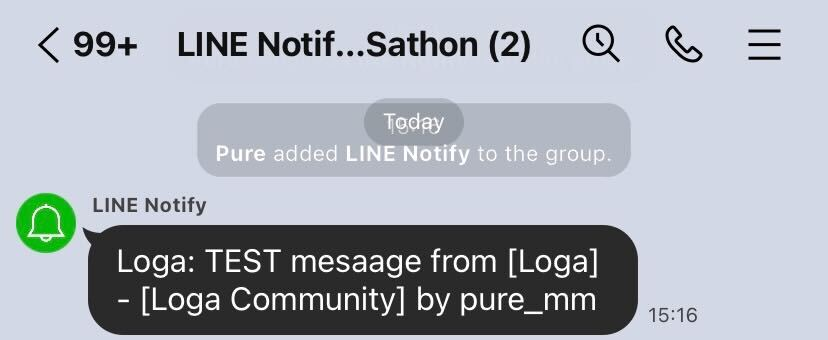
8. ถ้าได้รับข้อความทดสอบแสดงว่า Token นั้นถูกต้องแล้ว กดปุ่ม SAVE ในข้อ 6 เพื่อบันทึก Token
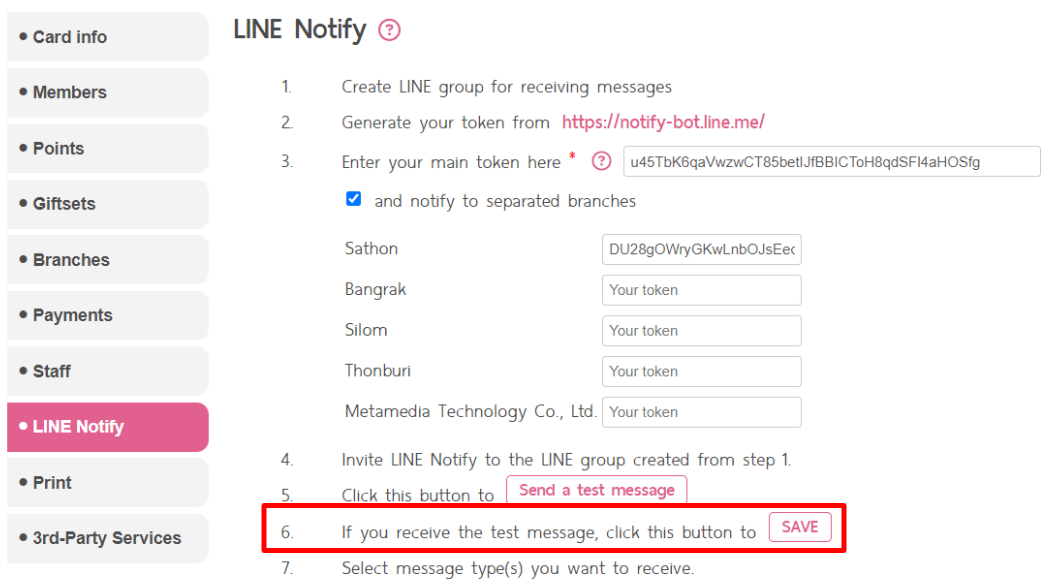
9. เลือกประเภทข้อความแจ้งเตือนที่ต้องการ
บางประเภทธุรกิจต้องการทราบกิจกรรมต่างๆ ของลูกค้าในทันที ซึ่งเพราะความต้องการที่แตกต่าง ระบบเราจึงเปิดให้ทางร้านเลือกเองว่าต้องการรับข้อความแจ้งเตือนใดบ้าง ซึ่งในอนาคตอาจจะมีการเปลี่ยนแปลงเพิ่มเติมในส่วนนี้ ติ๊กเลือกข้อความที่ต้องการแล้วอย่าลืมบันทึกด้านล่างนะคะ 😘
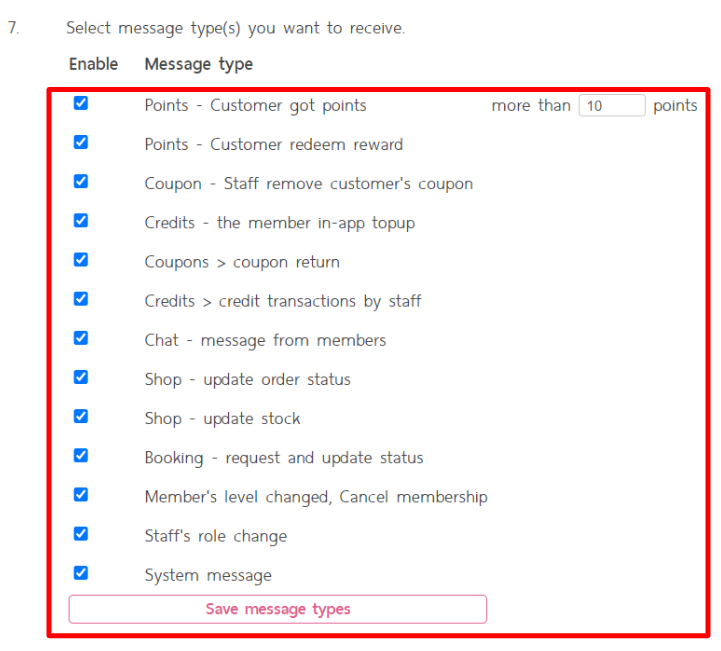


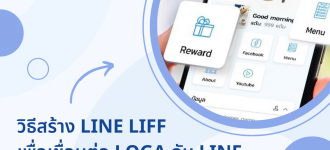
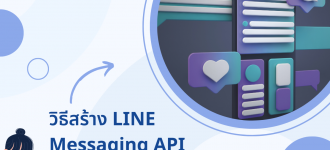
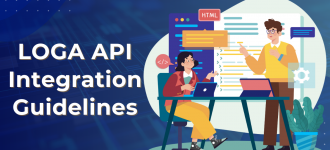


0 Comments